
Η εκτέλεση εφαρμογών ως τυπικού χρήστη χωρίς αυξημένα δικαιώματα είναι καλή πρακτική ασφάλειας, αλλά τι γίνεται με εκείνες τις στιγμές όπου μια εφαρμογή θα λειτουργεί μόνο αν εκτελείται ως διαχειριστής; Διαβάστε παρακάτω καθώς επισημαίνουμε πώς να ρυθμίζετε εύκολα και μόνιμα μια εφαρμογή για εκτέλεση με δικαιώματα διαχειριστή.
Αγαπητέ How-To Geek,
Έχω πρόβλημα και βρήκα ακόμη και μια λύση στον ιστότοπό σας, αλλά ένα επιπλέον επίπεδο πάνω από το πρόβλημά μου με εμποδίζει να χρησιμοποιήσω τη λύση σας. Εδώ είναι η συμφωνία. Έχω παίξει αυτό το παιχνίδι μέσω του Steam, που ονομάζεται Evoland. Αρχικά, νόμιζα ότι δεν υποστηρίζει τη χρήση του ελεγκτή Xbox 360, αλλά στη συνέχεια, αφού έσκαψα στα φόρουμ του Steam, ανακάλυψα ότι στην πραγματικότητα υποστηρίζει τον ελεγκτή Xbox, αλλά μόνο εάν εκτελέσω το πρόγραμμα ως διαχειριστής.
Έτσι, έψαξα το How-To Geek για να καταλάβω πώς να το κάνω αυτό, υποθέτοντας ότι το έχετε γράψει ( είχες ) και δες, δούλεψε! Εάν ξεκίνησα την εφαρμογή χρησιμοποιώντας μια τυπική συντόμευση που θα έκανα εναλλαγή, χρησιμοποιώντας το κόλπο σας, για να εκτελέσω το πρόγραμμα σε λειτουργία διαχειριστή, ο ελεγκτής Xbox 360 λειτούργησε.
Τώρα είναι αυτό το επιπλέον επίπεδο του προβλήματος. Λειτουργεί εάν ξεκινήσω χειροκίνητα το παιχνίδι εκτός του προγράμματος-πελάτη Steam. Εάν ξεκινήσω το παιχνίδι από τον πελάτη Steam… δεν χρησιμοποιεί τη συντόμευση που έφτιαξα και επιστρέφω στο τετράγωνο. Ακόμα χειρότερα, αν το ξεκινήσω από έξω από τον πελάτη Steam, χάνω χαρακτηριστικά όπως συνομιλία Steam και στιγμιότυπα οθόνης. Υπάρχει ούτως ή άλλως (είτε μέσω Windows είτε μέσω του προγράμματος-πελάτη Steam) για τη λειτουργία διαχειριστή;
Με εκτιμιση,
Ελεγκτής απογοητευμένοι
Τώρα δεν είναι ένας μικρός κόσμος, μιλώντας για την επίλυση προβλημάτων. Αυτή είναι μια πολύ μαγική στιγμή στην παλιά στήλη Ρωτήστε HTG. ένας αναγνώστης έγραψε ζητώντας μας να λύσουμε το πρόβλημά τους και κατέληξε να λύσει το δικό μας. Ήμασταν μόλις παιχνίδι Έβολαντ (φανταστικό παιχνίδι, παρεμπιπτόντως, θα πρέπει να απαιτείται τουλάχιστον ένα παιχνίδι από όποιον δεν μεγάλωσε παίζοντας ρετρό RPG) και σοκαρίστηκε ότι δεν είχε εφαρμόσει σωστά την υποστήριξη ελεγκτή Xbox 360. Αποδεικνύεται ότι χρειαζόμασταν λίγο τσιμπήματα.
ΣΧΕΤΙΖΟΜΑΙ ΜΕ: Πώς να δημιουργήσετε μια συντόμευση που επιτρέπει σε έναν τυπικό χρήστη να εκτελεί μια εφαρμογή ως διαχειριστής
Είναι δίκαιο να ανταλλάσσετε μια λύση για μια λύση, οπότε ας πάρουμε τη λύση που μας έχετε δώσει και να σας δείξουμε πώς να την εφαρμόσετε σωστά στο παιχνίδι σας.
Παρόλο που το τέχνασμα συντόμευσης λειτουργεί εξαιρετικά αν ξεκινάτε την εφαρμογή από μια επιφάνεια εργασίας ή μια συντόμευση μενού Έναρξη, δεν λειτουργεί τόσο καλά εάν χρησιμοποιείτε ένα πρόγραμμα εκκίνησης (όπως ο πελάτης Steam) που δεν έχει τυπική επεξεργασία συντόμευσης διεπαφή.
Αντί να επεξεργαζόμαστε μια συντόμευση, θα σκάψουμε κατευθείαν στις εκτελέσιμες ιδιότητες και θα την ρυθμίσουμε να λειτουργεί πάντα ως διαχειριστής. Παρόλο που επιδεικνύουμε αυτό το τέχνασμα στα Windows 8, λειτουργεί σε προηγούμενες εκδόσεις των Windows με σχεδόν όμοιο τρόπο. Πριν προχωρήσουμε, αξίζει να σημειωθούν δύο πράγματα 1) μπορείτε να χρησιμοποιήσετε αυτό το τέχνασμα μόνο με εφαρμογές και διαδικασίες εκτός του συστήματος, όπως το παιχνίδι που εκτελείται που πρόκειται να επεξεργαστούμε και 2) να χρησιμοποιήσετε το κόλπο με σύνεση, υπάρχει λόγος που τα προγράμματα δεν έρχονται με δικαιώματα διαχειριστή από προεπιλογή πλέον.
Αρχικά, εντοπίστε το πραγματικό εκτελέσιμο αρχείο. Κάντε δεξί κλικ στο αρχείο και επιλέξτε Ιδιότητες.
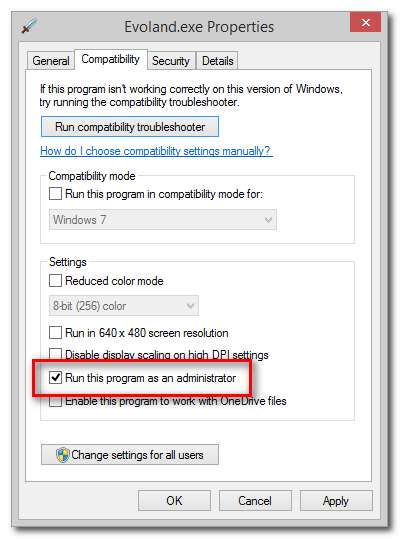
Στο πλαίσιο Ιδιότητες, επιλέξτε την καρτέλα Συμβατότητα και, στη συνέχεια, επιλέξτε "Εκτέλεση αυτού του προγράμματος ως διαχειριστής".
ΣΧΕΤΙΖΟΜΑΙ ΜΕ: Πώς να συνδέσετε έναν ασύρματο χειριστήριο Xbox 360 στον υπολογιστή σας
Εάν εφαρμόζετε μόνο αυτήν την αλλαγή στον λογαριασμό σας, προχωρήστε και κάντε κλικ στο OK. Εάν άλλοι χρήστες (ειδικά μη διαχειριστές που θα πρέπει να ξεκινήσουν την εφαρμογή με δικαιώματα διαχειριστή) θα χρειαστούν επίσης την επιδιόρθωση, βεβαιωθείτε ότι έχετε επιλέξει "Αλλαγή ρυθμίσεων για όλους τους χρήστες" πριν κάνετε κλικ στο OK
Τώρα όταν ξεκινάτε την εφαρμογή απευθείας, από μια συντόμευση ή από ένα πρόγραμμα εκκίνησης όπως το πρόγραμμα Steam, θα εκτελείται πάντα σε λειτουργία διαχειριστή.
Ας το ενεργοποιήσουμε από τον πελάτη Steam και να δούμε τι θα συμβεί:

Δούλεψε! Ο αγαπημένος μας ελεγκτής και η τρέχουσα εμμονή του παιχνιδιού ζουν σε αρμονία. Κάνουμε μια σημείωση εδώ, τεράστια επιτυχία. Έχουμε την ευκαιρία να σας δείξουμε πώς μπορείτε να ορίσετε μόνιμα δικαιώματα διαχείρισης σε ένα εκτελέσιμο Windows και μας βοηθήσατε να διασχίσουμε ένα στοιχείο που πρέπει να κάνουμε στο παιχνίδι από τη λίστα μας. Ευχαριστώ που γράψατε.
Έχετε μια πιεστική τεχνολογική ερώτηση; Στείλτε μας ένα email στο [email protected] και θα κάνουμε το καλύτερο δυνατό για να το απαντήσουμε.







